책을 듣는 게으른 사람들을 위한 자막 설정 방법
PHP 편집자 Zimo는 게으른 사람들이 책을 들을 수 있도록 자막 설정 방법을 알려줍니다. Lanren Tingshu는 편리한 청취 소프트웨어로 자막을 설정하면 사용자가 콘텐츠를 더 잘 이해할 수 있습니다. 먼저 Lanren Tingshu 앱을 열고 "설정" 옵션을 찾은 다음 "재생 설정"을 선택하고 "자막 설정" 옵션을 찾으세요. 자막 기능을 켜거나 끄고 크기와 색상을 선택할 수 있습니다. 개인 취향에 따른 자막. 설정이 완료되면 더욱 편리한 청취 경험을 즐기실 수 있습니다!

책을 듣는 게으른 사람들을 위한 자막 설정 방법
1. 먼저 Lanren Tingshu 앱을 열고 메인 인터페이스 왼쪽 상단에 있는 [설정] 기능을 클릭합니다.
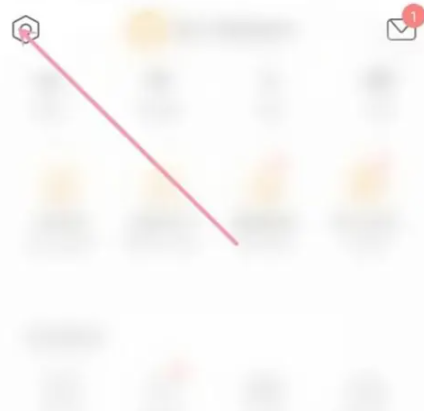
2. 그런 다음 설정 페이지로 들어가서 위로 밀어 [글꼴 설정] 서비스를 찾습니다.
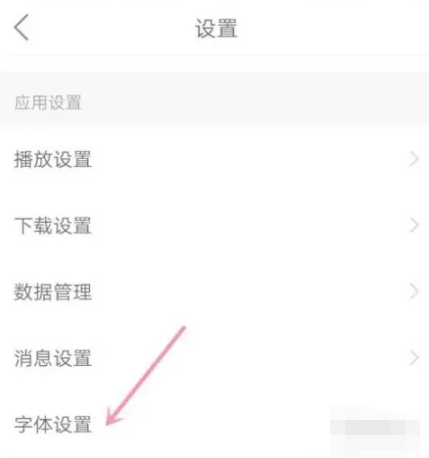
3. 마지막으로 최신 글꼴 설정에서 사용하고 싶은 글꼴을 선택하고 [지금 사용]을 클릭하여 설정하세요.
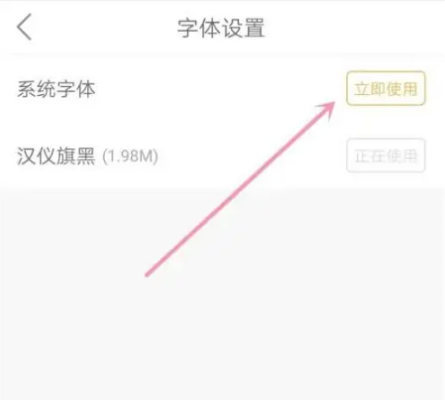
위 내용은 책을 듣는 게으른 사람들을 위한 자막 설정 방법의 상세 내용입니다. 자세한 내용은 PHP 중국어 웹사이트의 기타 관련 기사를 참조하세요!

핫 AI 도구

Undresser.AI Undress
사실적인 누드 사진을 만들기 위한 AI 기반 앱

AI Clothes Remover
사진에서 옷을 제거하는 온라인 AI 도구입니다.

Undress AI Tool
무료로 이미지를 벗다

Clothoff.io
AI 옷 제거제

AI Hentai Generator
AI Hentai를 무료로 생성하십시오.

인기 기사

뜨거운 도구

메모장++7.3.1
사용하기 쉬운 무료 코드 편집기

SublimeText3 중국어 버전
중국어 버전, 사용하기 매우 쉽습니다.

스튜디오 13.0.1 보내기
강력한 PHP 통합 개발 환경

드림위버 CS6
시각적 웹 개발 도구

SublimeText3 Mac 버전
신 수준의 코드 편집 소프트웨어(SublimeText3)

뜨거운 주제
 7465
7465
 15
15
 1376
1376
 52
52
 77
77
 11
11
 45
45
 19
19
 18
18
 19
19
 동영상 자르기에 자막과 음성을 추가하는 방법
Mar 26, 2024 pm 05:14 PM
동영상 자르기에 자막과 음성을 추가하는 방법
Mar 26, 2024 pm 05:14 PM
[더빙] 1. 클리핑 앱을 열고 더빙을 추가할 영상 파일을 가져옵니다. 2. 비디오 편집 인터페이스 하단에 있는 "오디오" 버튼을 클릭하고 "녹음" 옵션을 선택하세요. 3. 아래 빨간색 녹화 버튼을 클릭하면 원하는 더빙 콘텐츠 녹화가 시작됩니다. 4. 녹음이 완료되면 오른쪽 상단의 "내보내기" 버튼을 클릭하여 저장하세요. [자막 포함] 1. 클리핑 앱을 열고 자막을 추가할 영상 파일을 가져옵니다. 2. 비디오 편집 인터페이스 하단에 있는 "텍스트" 버튼을 클릭하고 "새 텍스트" 옵션을 선택하세요. 3. 텍스트 상자에 추가하려는 자막을 입력한 후 설정하세요.
 nfo 파일은 자막인가요?
Jan 30, 2023 am 10:49 AM
nfo 파일은 자막인가요?
Jan 30, 2023 am 10:49 AM
nfo 파일은 자막이 아니며 자막 파일은 nfo 형식이 아닙니다. 일반적인 자막 파일 형식에는 Srt 형식, Webvtt 형식, STL 형식, Sbv 형식, Ass 형식, Dfxp 형식, Ttml 형식 등이 포함되며 nfo는 비디오 제작자의 형식을 기록합니다. 제작 과정 영화에 대한 각종 데이터 정보를 담은 파일입니다.
 동영상 클리핑에 자막과 더빙을 추가하는 방법 - 초보자를 위한 영상 편집 영상 튜토리얼
Mar 18, 2024 pm 01:04 PM
동영상 클리핑에 자막과 더빙을 추가하는 방법 - 초보자를 위한 영상 편집 영상 튜토리얼
Mar 18, 2024 pm 01:04 PM
자막 추가: 1. 소프트웨어를 입력하고 [만들기 시작]을 클릭합니다. 2. 아래 [텍스트]를 클릭하세요. 3. [새 텍스트]를 선택하세요. 4. 텍스트를 입력하고 스타일을 조정한 후 저장하세요. 5. 추가가 완료됩니다. 더빙 추가: 6. [오디오]를 선택하세요. 7. [녹화]를 클릭하세요. 8. 녹음을 시작합니다. 스크린 컷팅 입문 튜토리얼 1. 영상 분할 영상 편집을 배우고 싶다면 영상 분할을 배워야 하며, 짧은 영상 제작이 필요한 사용자라면 영상 분할을 배우면 매우 짧은 시간에 영상을 배울 수 있습니다. 편집 작업을 마친 후 다음으로 Windows 10 버전의 Silhouette(Shadow)을 사용하여 비디오를 분할하는 방법을 보여줍니다. 아래와 같이: 영상의 자료는 TV 시리즈 이미지입니다. 신규 사용자는 이 유형의 영상을 먼저 사용할 수 있습니다.
 컴퓨터버전 영화편집에서 자막 확인하는 방법 - 컴퓨터버전 영화편집에서 자막 확인하는 방법
Mar 04, 2024 am 11:43 AM
컴퓨터버전 영화편집에서 자막 확인하는 방법 - 컴퓨터버전 영화편집에서 자막 확인하는 방법
Mar 04, 2024 am 11:43 AM
많은 분들이 사무실에서 컴퓨터버전의 자막을 사용하고 계시는데, 컴퓨터버전의 자막을 인식하는 방법을 아시나요? 다음으로, 편집자가 컴퓨터버전의 자막을 식별하는 방법을 알려드리겠습니다. 관심 있는 사용자는 아래를 빠르게 살펴보겠습니다. 컴퓨터 버전의 클립을 열고 홈페이지로 들어갑니다. 클립 위의 메뉴 표시줄에서 텍스트를 선택합니다. 스마트 자막 아래에서 인식 시작을 선택하세요.
 Windows 11에서 실시간 캡션을 즉시 켜는 방법
Jun 27, 2023 am 08:33 AM
Windows 11에서 실시간 캡션을 즉시 켜는 방법
Jun 27, 2023 am 08:33 AM
Windows 11에서 실시간 자막을 즉시 켜는 방법 1. 키보드에서 Ctrl+L을 누릅니다. 2. 동의를 클릭합니다. 3. 영어(미국)로 자막을 추가할 준비가 되었다는 팝업이 나타납니다(기본 언어에 따라 다름) 4. 추가로, 톱니바퀴 버튼을 클릭하면 욕설을 필터링할 수 있나요? 선호? 필터링 욕 관련 기사 Windows Server에서 활성화 오류 코드 0xc004f069를 수정하는 방법 Windows의 활성화 프로세스가 갑자기 바뀌어 이 오류 코드 0xc004f069가 포함된 오류 메시지를 표시하는 경우가 있습니다. 활성화 프로세스가 온라인으로 진행되더라도 Windows Server를 실행하는 일부 이전 시스템에서 이 문제가 발생할 수 있습니다. 이러한 예비 점검을 통과하고, 점검에 통과하지 못한 경우
 국민K가요 자막 조정 방법
Feb 23, 2024 pm 07:16 PM
국민K가요 자막 조정 방법
Feb 23, 2024 pm 07:16 PM
노래방 자막 어떻게 조정하나요? 가사의 자막은 국민노래방 APP에서 조정할 수 있지만 노래방 순간의 자막을 조정하는 방법을 모르는 사용자가 많습니다. 다음은 편집자가 만든 국민노래방입니다. 관심 있는 사용자는 자막 조정 방법에 대한 그래픽 튜토리얼을 살펴보세요. 국민 노래방 노래 사용법 튜토리얼 국민 노래방 노래 자막 조정 방법 1. 먼저 국민 노래방 앱을 열고 메인 페이지의 [음성 노래] 섹션으로 전환한 후 좋아하는 노래를 선택하고 [ K Song]; 2. 그런 다음 노래방 페이지로 전환하고 하단의 빨간색 버튼 [노래 시작]을 클릭합니다. 3. 그런 다음 최신 페이지에서 오른쪽 상단에 있는 [점 3개] 기능을 클릭합니다. 하단의 기능바를 확장한 후 [글꼴 크기]를 선택하여 조정하세요.
 Douyin 자동 자막 설정 작동 설명
Mar 26, 2024 pm 08:20 PM
Douyin 자동 자막 설정 작동 설명
Mar 26, 2024 pm 08:20 PM
1. 이제 자동 자막을 설정하려면 첫 번째 단계는 Douyin을 통해 비디오를 촬영하거나 휴대폰에서 로컬 비디오 파일을 가져온 후 비디오 편집 페이지로 들어가서 오른쪽 상단에 있는 드롭다운 버튼을 찾는 것입니다. 코너(아래 그림 참조). 2. 드롭다운 목록을 통해 새로운 [자동 자막] 기능을 찾을 수 있습니다. 클릭하면 현재 영상의 음성을 식별하고 자막을 추가할 수 있습니다. 3. 또한 자막의 색상, 형식 및 기타 효과를 자동으로 설정할 수 있으므로 더 많은 사용자가 편리하게 즐길 수 있습니다. 관심이 있다면 지금 시작하세요.
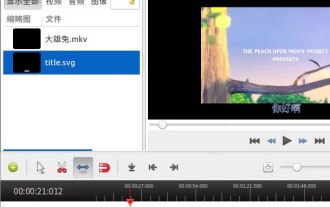 Ubuntu 16.04에서 비디오에 자막을 추가하는 방법
Jan 02, 2024 pm 08:35 PM
Ubuntu 16.04에서 비디오에 자막을 추가하는 방법
Jan 02, 2024 pm 08:35 PM
Ubuntu에서 녹화한 비디오 또는 수집한 비디오에 자막을 추가하려면 Openshot 소프트웨어를 사용하여 제목 추가 도구를 통해 자막을 추가할 수 있습니다. 1. 터미널 창을 열고 오픈샷을 설치합니다. $sudoapt-getinstallopenshot2. 연 후 비디오를 왼쪽 상단의 창으로 직접 드래그합니다. 3. 그런 다음 편집을 위해 하단의 "트랙 1"로 드래그합니다. 4. "제목"--"새 제목"을 선택하십시오. 5. "제목 편집기" 창이 나타납니다. 6. "바닥글2&rdq"를 선택하세요.




